Po importu hodnot zbytkového napětí ve formě a teploty ze softwaru SOLIDWORKS Plastics Premium můžete simulaci rozšířit i na fázi po chlazení. Zde můžete použít zatížení a omezení, která se použijí pouze v simulaci procesů po chlazení.
Aktivujete-li možnost
Spustit znovu, můžete vypočítat napětí a deformace dílu při zatíženích a mezních podmínkách působících po procesu chlazení. Řešič pracuje ve dvou fázích:
-
První fáze, v níž je Čas spuštění nastaven na 0 a Čas ukončení na 1, představuje fázi chlazení. Před spuštěním studie vyberte možnost Uložit data pro restartování analýzy (na záložce Řešení).
- Druhá fáze, v níž je Čas spuštění nastaven na 1 a Čas ukončení na konečný čas, představuje fázi po chlazení. Před spuštěním studie vyberte možnost Spustit znovu (na záložce Řešení).
V případě uchycení, která chcete uplatnit pouze ve fázi po chlazení, potřebujete definovat speciální uchycení s následujícím nastavením v PropertyManageru:
- V části Posunutí zadejte hodnotu 1 ve směru, v němž chcete použít uchycení.
- Pod položkou Variace postupem času vyberte možnost Křivka a klepněte na Upravit. V okně Křivka času zadejte data křivky:
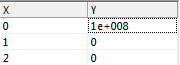
Během fáze chlazení (0 < t < 1) řešič toto uchycení ignoruje. Vybraná entita, na kterou je uchycení použito, se může volně pohybovat. Řešič toto uchycení zohlední pouze ve fázi po chlazení (1 < t < konečný čas); vybraná entita se pak nemůže pohybovat v zadaném směru.
V každé definici zatížení, které chcete použít ve fázi po chlazení, zadejte v okně Křivka času následující data křivky:

Řešič zohlední toto zatížení pouze ve fázi po chlazení (1 < t < konečný čas = 2).
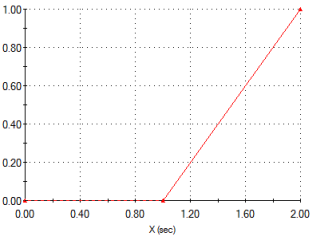
Chcete-li spustit analýzu procesů po chlazení, vyberte na záložce Řešení v okně Nelineární - statická možnost Spustit znovu a zadejte Konečný čas.